苹果手机7 Plus作为一款备受追捧的智能手机,截屏功能成为了用户常用的操作之一,截屏不仅可以帮助我们快速记录屏幕上的重要信息,还能方便地与他人分享。如何在iPhone 7 Plus上进行截屏呢?接下来我们将为您详细介绍iPhone 7 Plus的截屏操作步骤。无论是在工作中需要截取重要资料,还是在生活中想要记录精彩瞬间,iPhone 7 Plus的截屏功能将会助您一臂之力。让我们一起来了解如何在iPhone 7 Plus上轻松实现截屏吧!
iphone7plus截屏操作步骤
步骤如下:
1.方法一、
.同时按下iphone7plus侧面的【开关机】键+正面的【HOME】键。(如图)

2.当听到咔嚓的一声就表示截屏成功,打开iphone7plus照片应用即可看到截图。
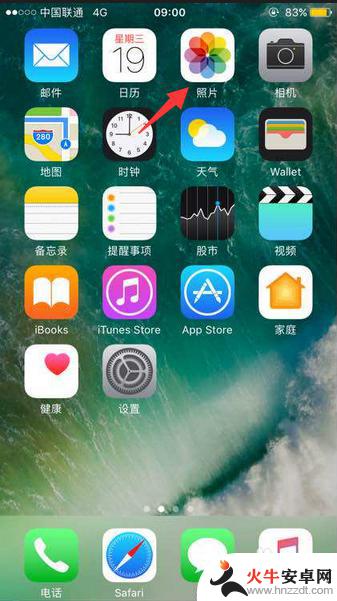
3.方法二、
使用虚拟按键进行截屏,首先打开iphone7plus设置、点击通用。
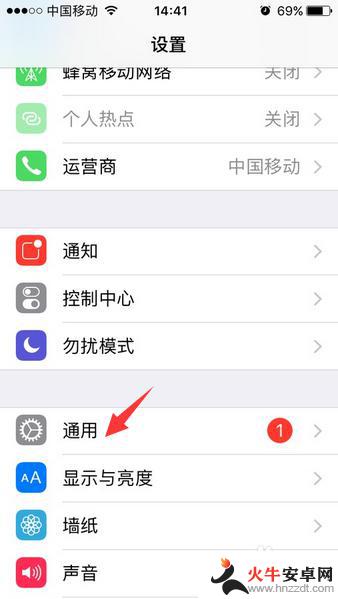
4.之后打开辅助功能,在页面中找到Assistive Touch,然后将Assistive Touch打开。
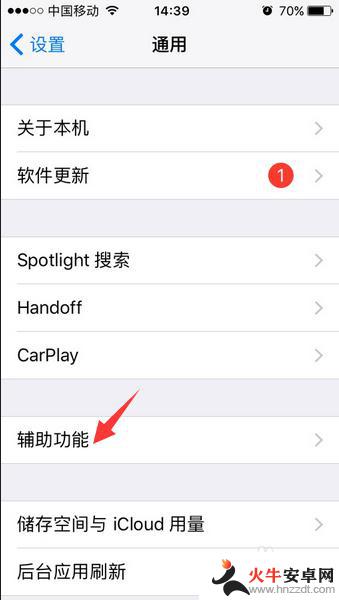
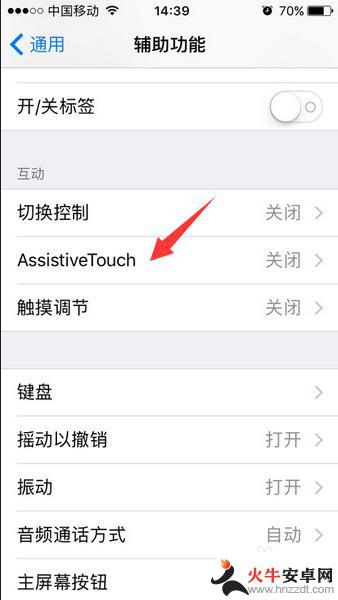
5.最后,点击iphone7plus界面上面显示的虚拟按键。依次打开设备、更多、在选择屏幕快照即可截屏。
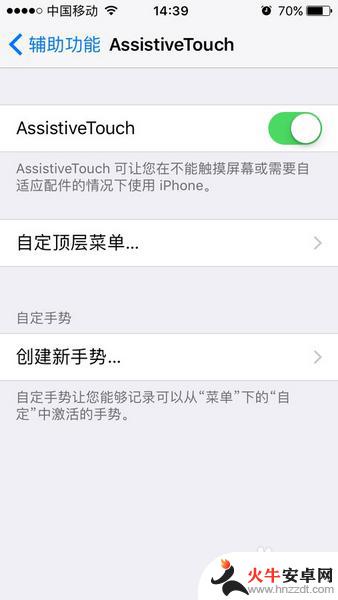
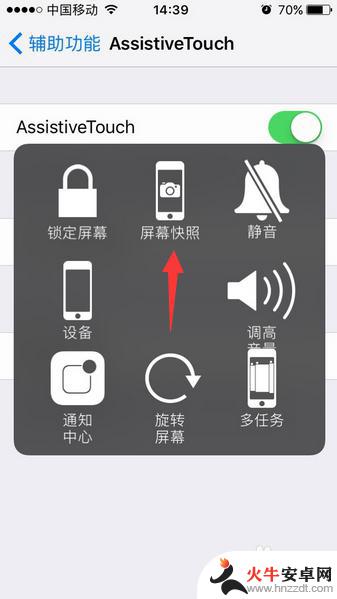
以上就是关于如何在苹果手机7 Plus上进行截屏的全部内容,如果您遇到相同情况,您可以按照以上方法解决问题。














